- Tuliskan terlebih dahulu rumus pada salah satu sel di bagian paling awal tabel atau baris
- Setelahnya, posisikan kursor di bagian pojok kanan bawah kotak sel tersebut hingga berubah menjadi tanda plus
- Klik dan tahan sembari menggulir mouse sampai ke sel yang ingin dikehendaki. Misalnya, kamu ingin menerapkan rumus hingga sel ke-5, maka tarik dan lepaskan pas di baris tersebut.
2 Cara Copy Rumus Excel ke Bawah dengan Cepat dan Mudah
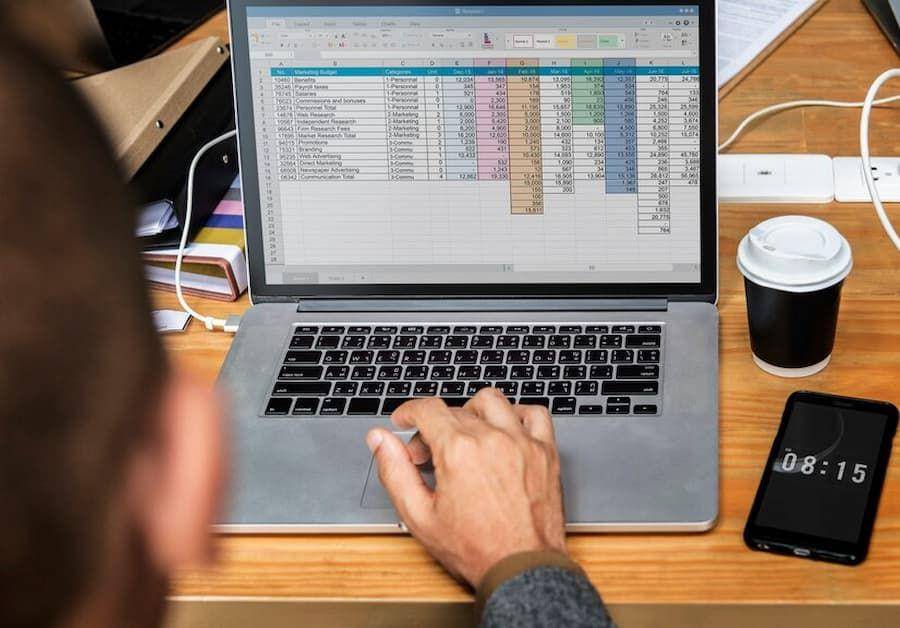
Excel memang tools yang bisa diandalkan untuk mempercepat pekerjaan. Apalagi jika kamu bisa mengoperasikan beberapa teknik dasar tambahan, seperti cara copy rumus Excel ke bawah dengan cepat. Tidak perlu copy paste satu per satu secara manual, deh.
Dengan cara ini, kamu bisa menerapkan satu rumus ke berbagai sel lain, kolom, maupun baris secara bersamaan. Olah data dengan jumlah ratusan bahkan ribuan pun jadi makin cepat, singkat, dan mudah.
Cara copy rumus Excel ke bawah
Ada beberapa opsi untuk menyalin dan menempelkan satu rumus yang sudah dituliskan ke baris atau kolom lainnya. Tentunya bukan dengan menuliskannya satu per satu, ya. Berikut cara-cara yang bisa kamu terapkan, tinggal pilih mana yang paling mudah.
1. Copy rumus Excel dengan drag down
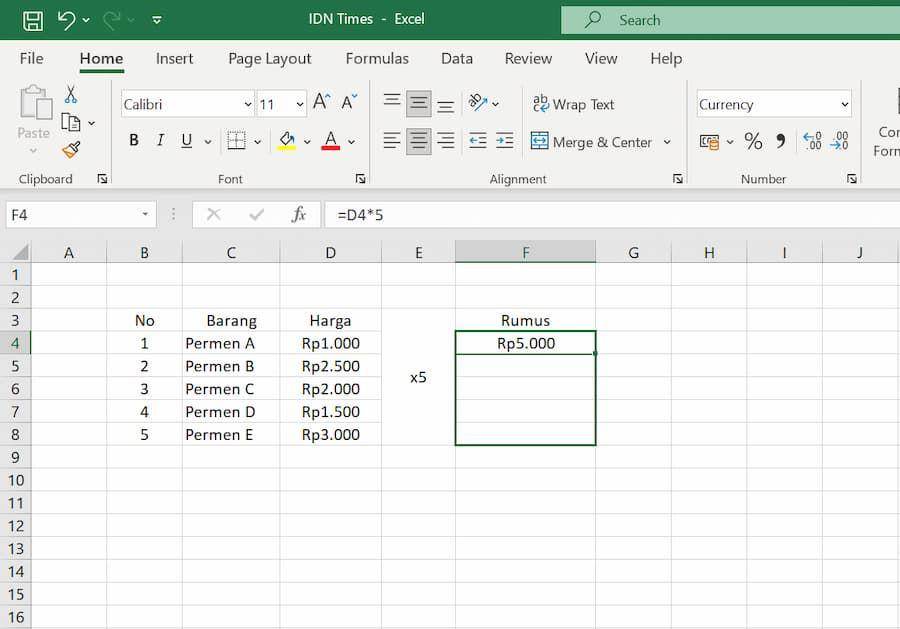
Cara copy rumus Exel ke bawah paling mudah adalah dengan memanfaatkan fitur drag down. Fitur ini bisa kamu terapkan tanpa harus menggunakan rumus. Tinggal klik saja dengan mousepad ataupun mouse. Caranya seperti ini:
Secara otomatis, rumus pun diterapkan ke seluruh sel yang sudah diblok. Kamu tinggal memperbarui datanya saja.
2. Dengan CTRL+Enter
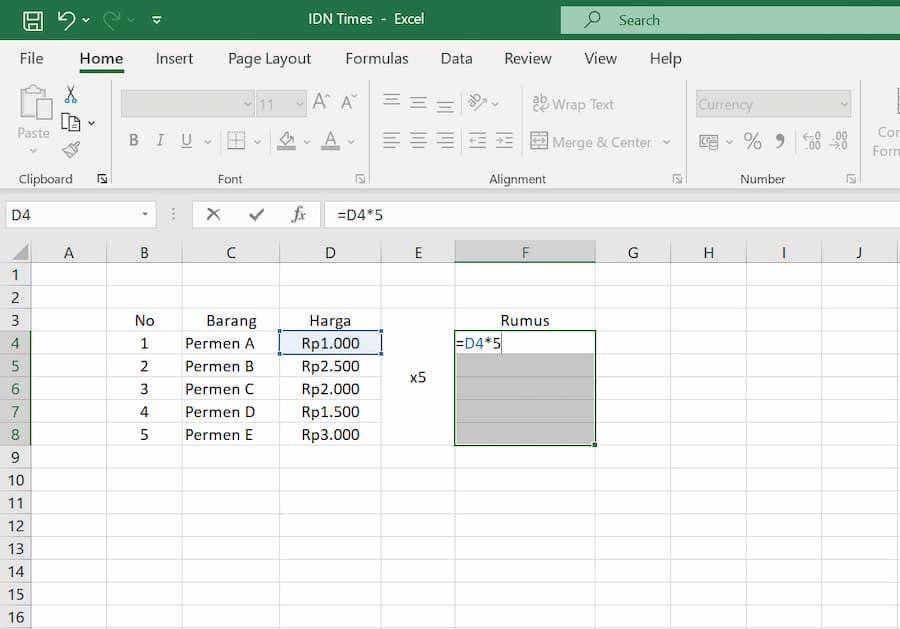
Copy paste secara manual bisa memakan waktu sangat lama untuk menerapkan rumus ke banyak sel sekaligus. Lantas, bagaimana cara mempercepatnya? Kamu bisa pakai shortcut CTRL+Enter. Namun, ada beberapa langkah yang perlu dilakukan. Berikut uraiannya:
- Blok terlebih dahulu seluruh sel yang ingin diterapkan rumusnya
- Ketikkan rumus di baris pertama dari seluruh kolom atau baris yang diblok
- Setelahnya, tekan tombol CTRL dan Enter bersamaan di keyboard
Setelah langkah tersebut dilakukan, hasil penghitungan rumus akan dimasukkan ke seluruh sel dalam kolom yang diblok. Mudah, bukan?
Tips copy rumus di Excel
Agar cara copy rumus Excel ke bawah bisa tetap dan tidak berubah sel, sebaiknya buat rumus menjadi absolut. Caranya, dengan menambahkan simbol dolar ($) pada sel yang dipilih. Misal, dalam rumus ada sel A4, maka tambahkan simbol dolar menjadi A$4$.
Simbol dolar ini memberi makna absolut. Ketika diterapkan, maka sel referensi akan tetap sama meski di-copy ke sel lain. Sementara itu, jika tidak menerapkan absolut, maka sel bersifat relatif terhadap hasil kopinya.
Cara copy rumus Excel ke bawah ini bisa kamu terapkan untuk pada sel secara tidak terbatas. Well, selamat mencoba!














































